Associazione e connessione con un computer (Windows 7)
L’operazione di registrazione del dispositivo da collegare è denominata associazione. Associare innanzitutto un dispositivo da utilizzare con le cuffie per la prima volta.
Prima di iniziare la procedura di associazione, verificare che:
- Il computer sia dotato di funzionalità Bluetooth che supporta connessioni per riproduzione musicale (A2DP).
- Il computer si trovi a non più di 1 m dalle cuffie.
- Le cuffie siano sufficientemente cariche.
- Le istruzioni per l’uso del computer siano a portata di mano.
- In base al computer in uso, potrebbe essere necessaria l’accensione dell’adattatore Bluetooth integrato. Se non si sa come attivare l’adattatore Bluetooth o non si è certi che il computer disponga di un adattatore Bluetooth integrato, consultare le istruzioni per l’uso in dotazione con il computer.
-
Attivare la modalità di associazione sulle cuffie.
Accendere le cuffie quando si associano le cuffie a un dispositivo per la prima volta dopo l’acquisto o dopo aver inizializzato le cuffie (le cuffie non dispongono di informazioni per l’associazione). Le cuffie passano automaticamente alla modalità di associazione.
Quando si associa un secondo dispositivo o un dispositivo successivo (le cuffie dispongono delle informazioni di associazione di altri dispositivi), tenere premuto il pulsante
 per circa 7 secondi.
per circa 7 secondi.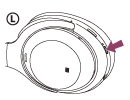
Verificare che l’indicatore blu lampeggi ripetutamente 2 volte di seguito. Si ascolterà una guida vocale che dice “Bluetooth pairing” (Associazione Bluetooth)”.
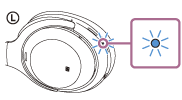
-
Riattivare il computer dalla modalità di sospensione.
-
Cercare le cuffie tramite il computer.
- Fare clic sul pulsante [Start], quindi [Devices and Printers].
- Fare clic su [Add a device].
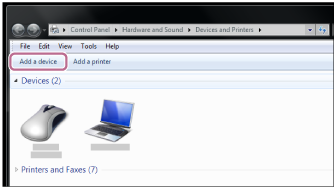
-
Selezionare [WH-1000XM3], quindi fare clic su [Avanti].
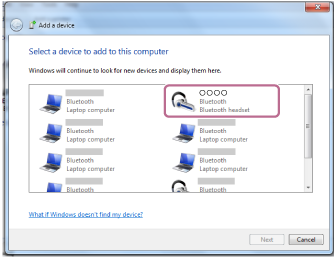
Se viene richiesto di immettere il codice di accesso (*) sul display del computer, immettere “0000”.
Le cuffie e il computer sono associati e connessi tra loro. Si ascolterà una guida vocale che dice “Bluetooth connected” (Bluetooth connesso).
Se non sono connesse, vedere “Connessione a un computer associato (Windows 7)”.
Se sul display non viene visualizzato il testo [WH-1000XM3], riprovare a partire dal punto 3.
*Il codice di accesso potrebbe essere chiamato “passcode”, “codice PIN” o “password”.
Suggerimento
- La procedura indicata sopra rappresenta un esempio. Per ulteriori dettagli, consultare le istruzioni per l’uso in dotazione con il computer.
- Per eliminare tutte le informazioni di associazione Bluetooth, vedere “Inizializzazione delle cuffie per ripristinare le impostazioni di fabbrica”.
Nota
- Durante la registrazione (associazione) di un dispositivo, [WH-1000XM3] o [LE_WH-1000XM3] o entrambi sono visualizzati sul dispositivo in connessione. Se sono visualizzati entrambi o [WH-1000XM3], toccare [WH-1000XM3] o toccare [LE_WH-1000XM3] se è visualizzato [LE_WH-1000XM3].
- Se l’associazione non viene stabilita entro 5 minuti, la modalità di associazione viene annullata e le cuffie si spengono. In questo caso, ricominciare dal punto 1.
- Una volta che i dispositivi Bluetooth sono stati associati, non è necessario associarli di nuovo, tranne che nei casi seguenti:
- Le informazioni di associazione sono state eliminate dopo una riparazione o in casi analoghi.
-
Quando viene associato un 9° dispositivo.
Le cuffie possono associarsi a un massimo di 8 dispositivi. Se si associa un nuovo dispositivo dopo che ne sono già associati 8, le informazioni di registrazione del dispositivo associato con la data di connessione meno recente vengono sostituite da quelle del primo dispositivo.
- Se le informazioni di associazione delle cuffie sono state eliminate dal dispositivo Bluetooth.
-
Quando le cuffie vengono inizializzate.
Tutte le informazioni di associazione vengono eliminate. In questo caso, eliminare le informazioni di associazione con le cuffie dal dispositivo, quindi eseguire nuovamente l’associazione.
- Le cuffie possono associarsi a più dispositivi, ma possono riprodurre musica proveniente da solo un dispositivo associato alla volta.